AnyDesk 是一款快速、安全的遠端桌面應用程式,使用戶能夠從任何地方訪問和控制設備。它專為個人使用者和企業設計,提供直觀的功能,如螢幕共用、檔傳輸、會話錄製、訪問控制等。
AnyDesk用戶端
AnyDesk用戶端是您用於遠端連接到其他人或允許他們連接到您的桌面或移動應用程式。它使您可以完全控制遠端設備,並支援檔案傳輸、剪貼板共用、會話錄製、工作階段請求等基本功能。
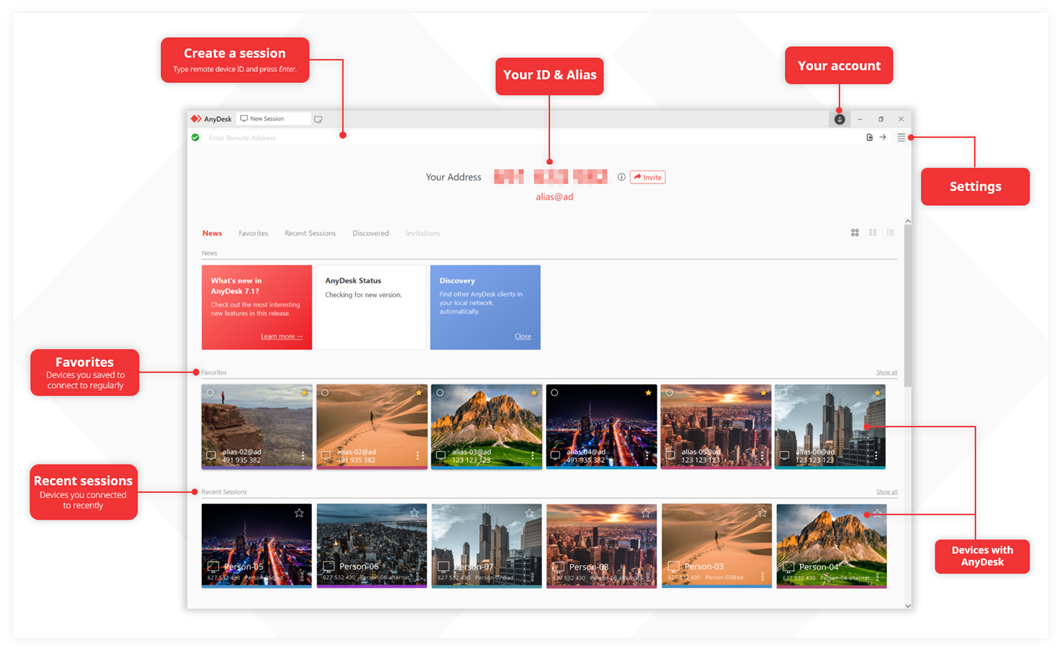
AnyDesk 的主視窗由以下部分組成:
AnyDesk Address - ID & Alias. 您可以看到您唯一的 AnyDesk ID 或別名,這是其他人用於連接到您設備的識別碼。
Create a session.在此處輸入遠端設備的位址,然後按 Enter 鍵啟動遠端連接。
Your account. 通過登錄您的帳戶,將您的許可證註冊到 AnyDesk 用戶端。
Settings.調整 AnyDesk 用戶端、連接和安全設置的設置,例如無人值守訪問、存取控制清單等。
我的最愛。 顯示您已標記為我的最愛的 AnyDesk 用戶端清單。收藏經常訪問的客戶端有助於快速定位和啟動連接。
最近的會議。 顯示您已成功連接的 AnyDesk 用戶端的歷史記錄。收藏的用戶端也會顯示在此清單的頂部,以便快速訪問。
發現。 列出在同一網路 (LAN) 上檢測到的 AnyDesk 用戶端。這對於識別附近的設備而無需交換ID非常有用。
我的.anydesk
my.anydesk II 控制台是 AnyDesk 的基於 Web 的使用者和設備管理門戶。它為組織提供集中控制來管理使用者、AnyDesk 用戶端、會話、許可證和許可權。使用 my.anydesk II,您可以查看工作階段報告、創建自訂客戶端、組織使用者組、管理存取級別等。
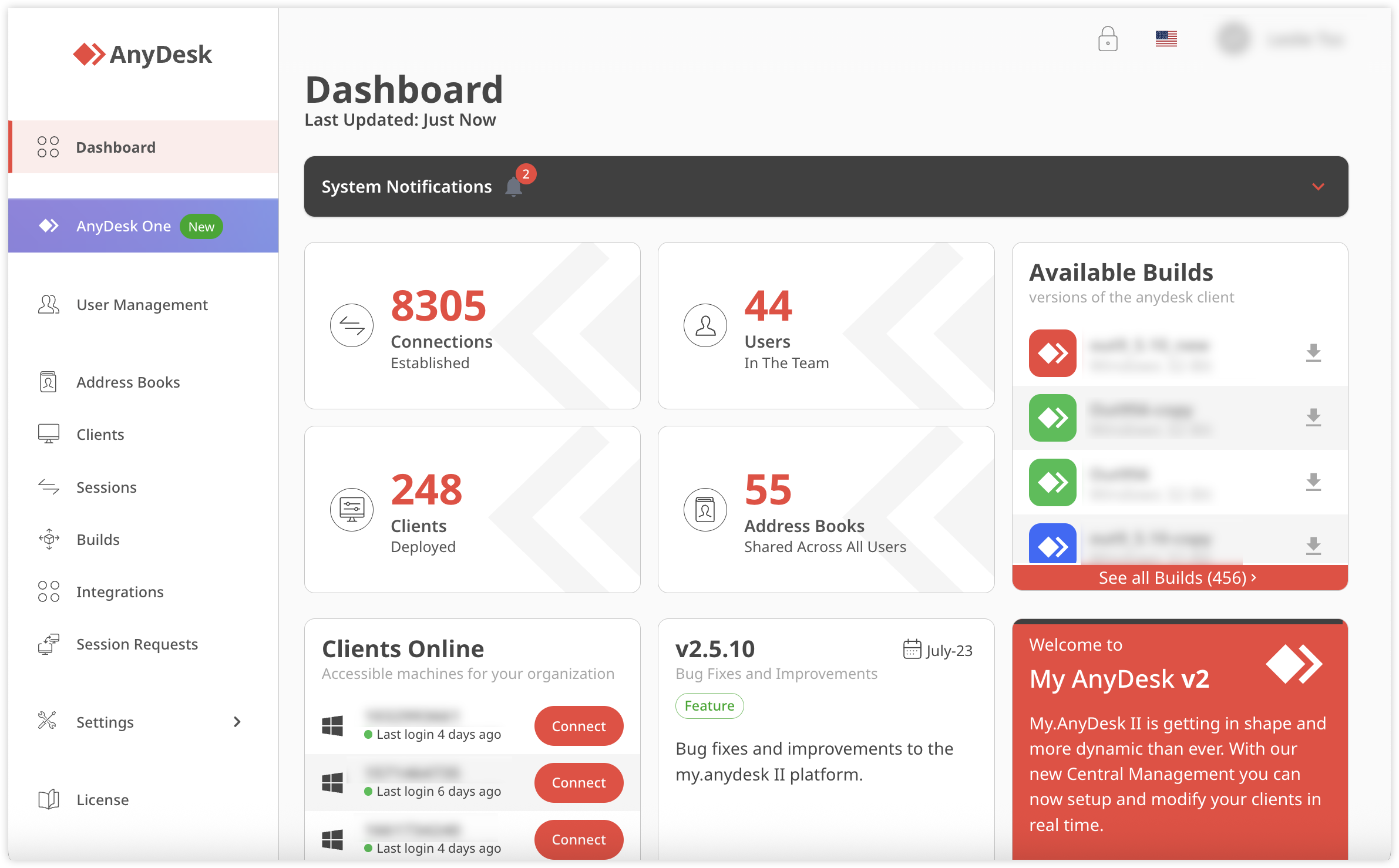
my.anydesk II 的主要功能包括:
設置或更改別名。在 「用戶端」 選項卡中,按用戶端的 ID 選擇用戶端,並分配或更新其別名以便於識別。
從許可證中刪除用戶端。在 「用戶端」 選項卡中,選擇所需的用戶端,然後按兩 下「選項」 >「從許可證中刪除用戶端」。用戶端將恢復到免費版本。
監控或結束即時會話。在 工作階段 選項卡中,查看活動連接。按兩下 結束以 終止會話。會話按其結束時間排序。
重置許可證。要防止未經授權的用戶端註冊,請轉到 許可證選項卡 並按下 重置。現有客戶仍獲得許可;新註冊需要更新的金鑰。
許可證和訂閱管理。查看許可證詳細資訊並管理訂閱首選項。
自訂用戶端產生器。使用預設配置和品牌為 Windows、macOS 和 Linux (
.exe,.pkg.deb.rpm) 建立自定義的 AnyDesk 用戶端。使用者管理。將使用者組織到組中、邀請新使用者並管理使用者訪問許可權。
許可權和角色管理。分配 管理員 或 查看者 等角色來控制整個組織的訪問許可權。
會議報告。訪問詳細的會話日誌以進行跟蹤和審計。